迅雷5稳定版 V5.9.28.1564 优化纯净版
- 软件介绍
- 人气下载
- 下载地址
- 网友评论
迅雷5是迅雷下载软件众多版本中的一个经典版本,界面友好,性能稳定不掉线,支持电驴、BT等,可以批量下载,速度快,还有智能下载、智能缓存、病毒防护等功能。本站提供迅雷5免费下载。

迅雷5基本介绍
迅雷5稳定版是一款新型的基于多资源超线程技术的下载软件,作为“宽带时期的下载工具”,迅雷5针对宽带用户做了特别的优化,能够充分利用宽带上网的特点,带给用户高速下载的全新体验。
同时,迅雷推出了“智能下载”的全新理念,通过丰富的智能提示和帮助,让用户真正享受到下载的乐趣。“迅雷5”是一款非常优秀的免费下载电影的软件,立足于为全球互联网提供最好的多媒体下载服务。
迅雷使用的多资源超线程技术基于网格原理,能够将网络上存在的服务器和计算机资源进行有效的整合,构成独特的迅雷网络,通过迅雷网络各种数据文件能够以最快的速度进行传递。
多资源超线程技术还具有互联网下载负载均衡功能,在不降低用户体验的前提下,迅雷网络可以对服务器资源进行均衡,有效降低了服务器负载。
迅雷5使用方法
1.从本站下载后解压,双击
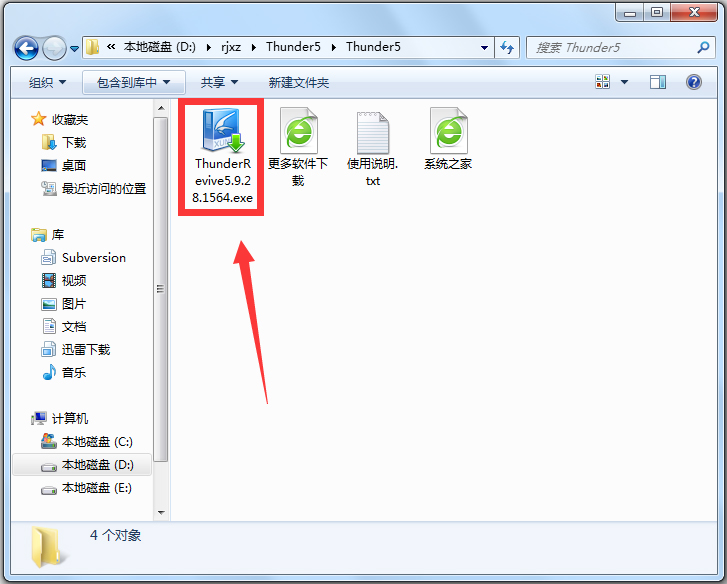
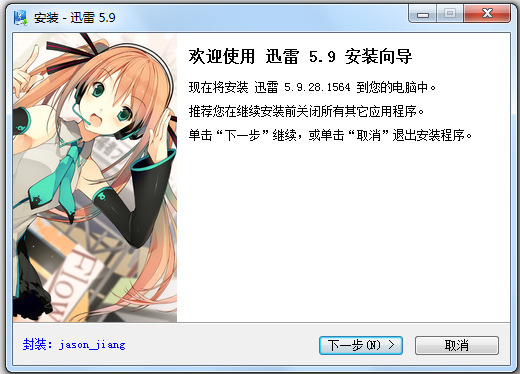
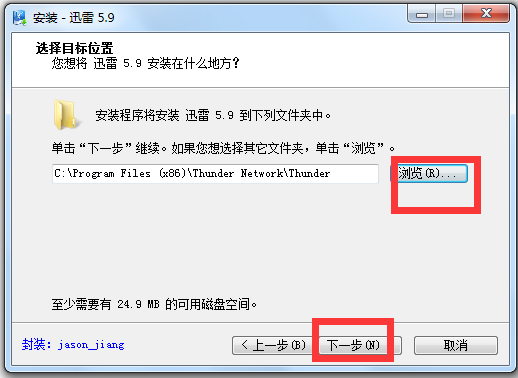
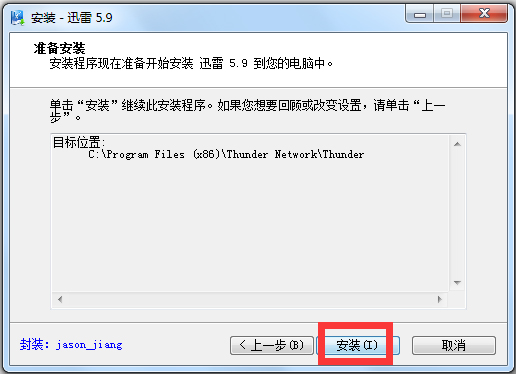
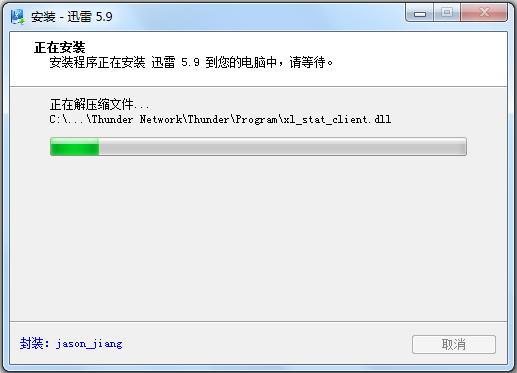
2.安装完成,从桌面或者开始菜单启动迅雷5
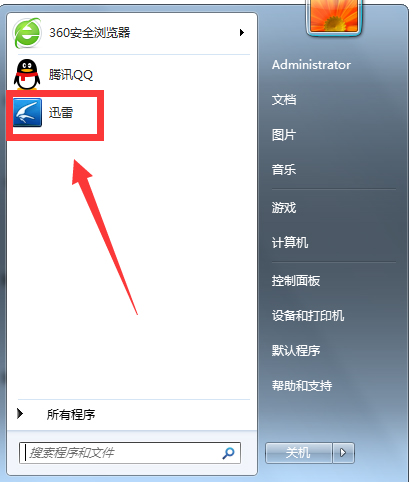
3.点击配置,设置常用选项,使迅雷5更加好用
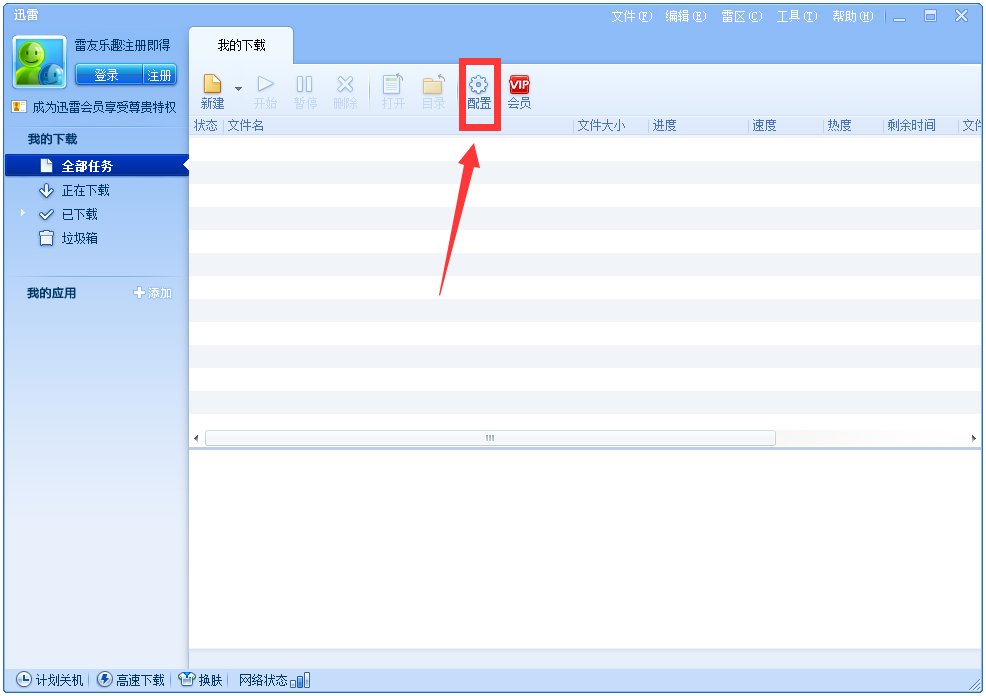
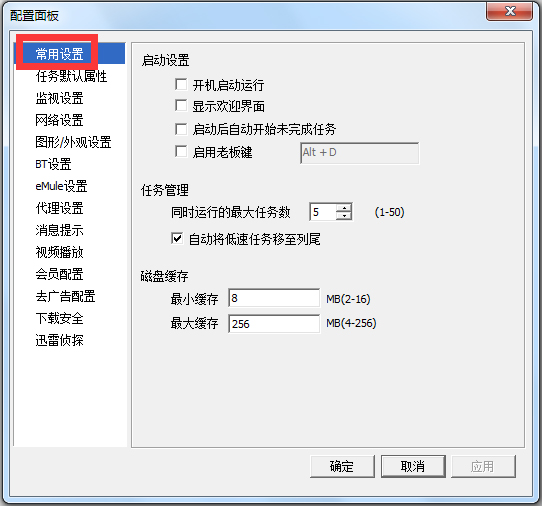
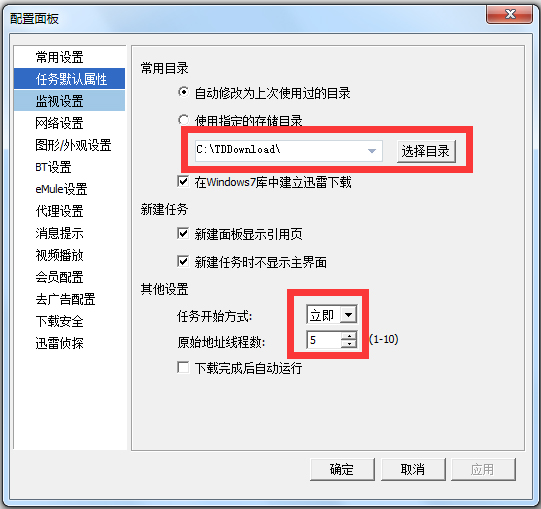
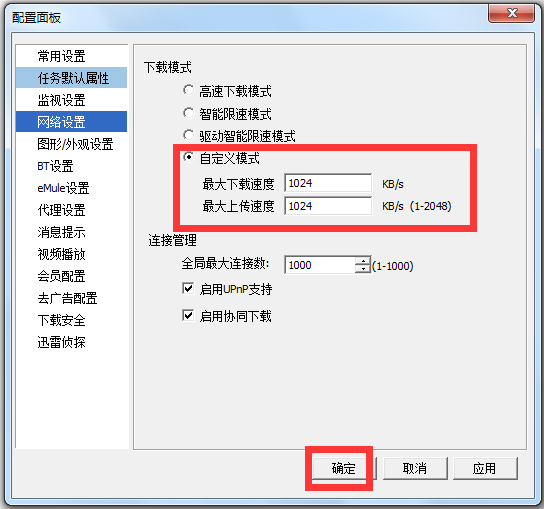
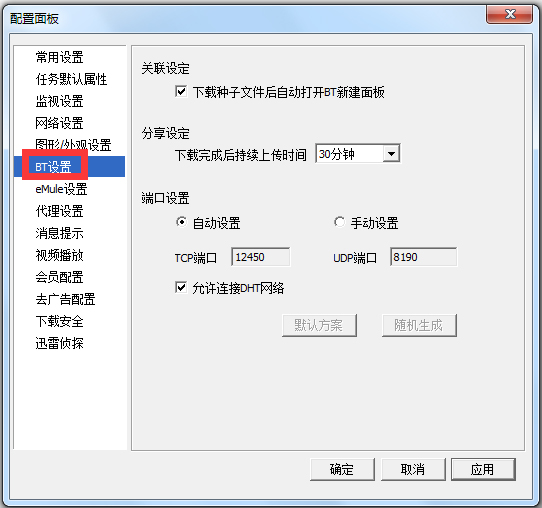
4.新建下载任务,从我的下载—新建任务右下角三角形点击,可建立批量处理任务等
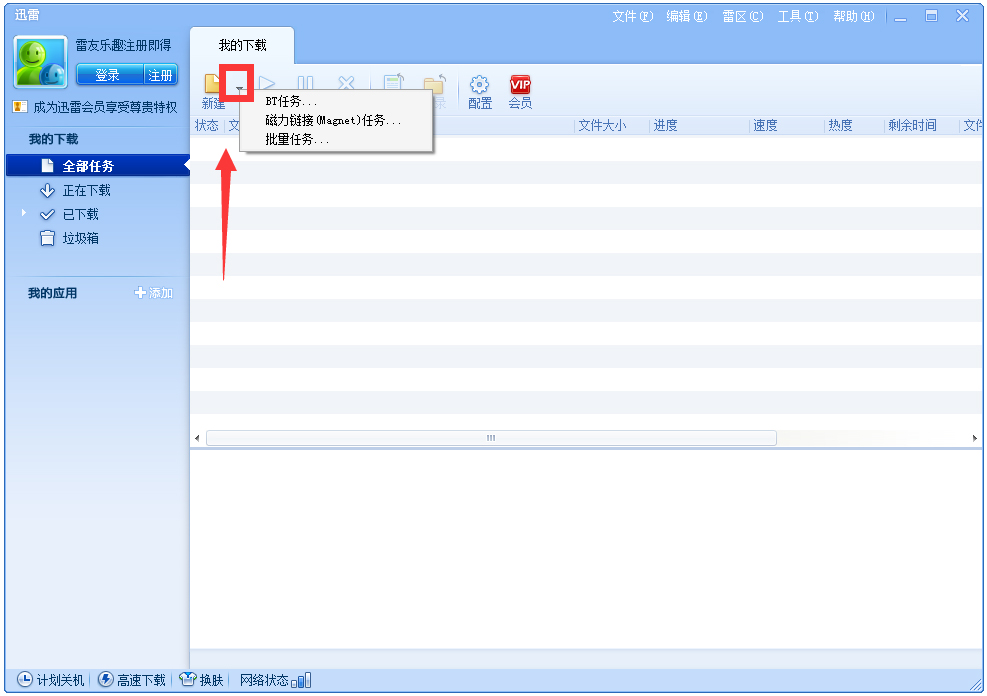
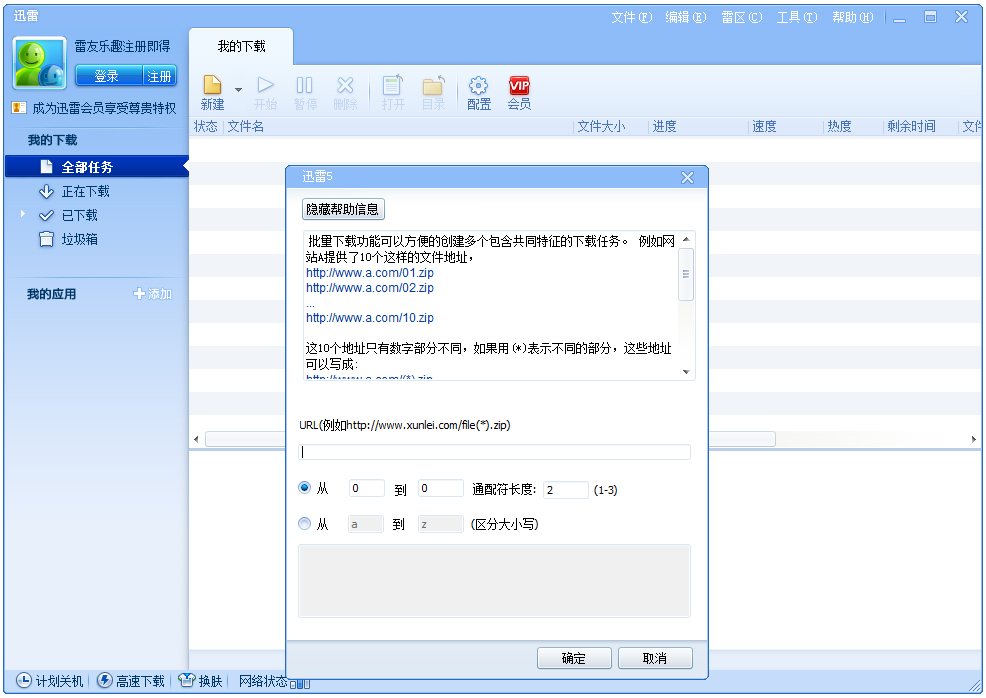
5.点击我的下载—新建任务,可新建普通下载任务
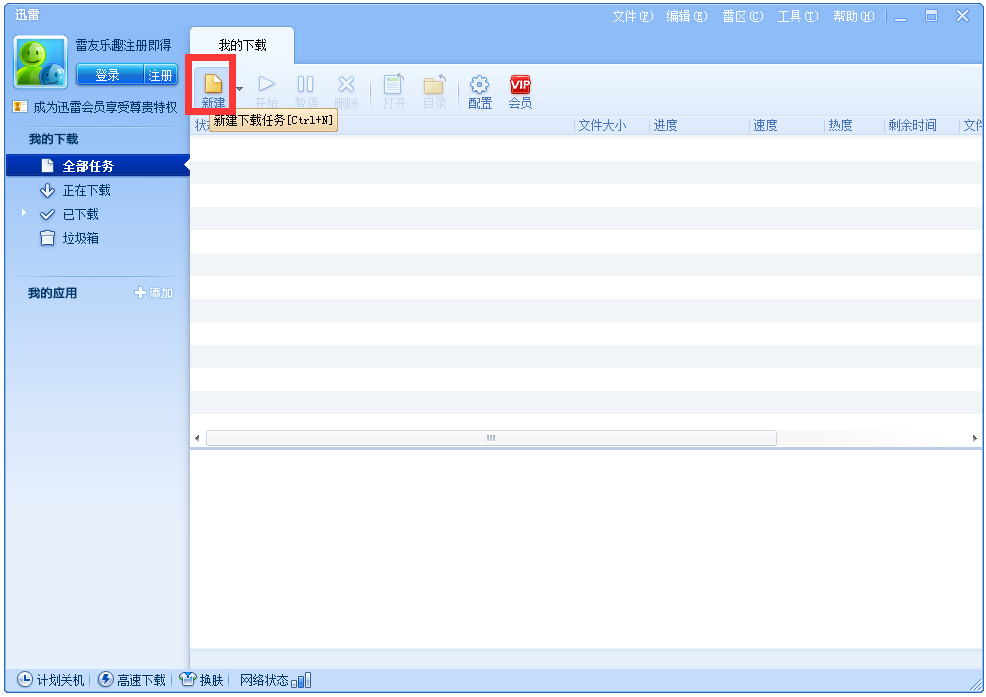
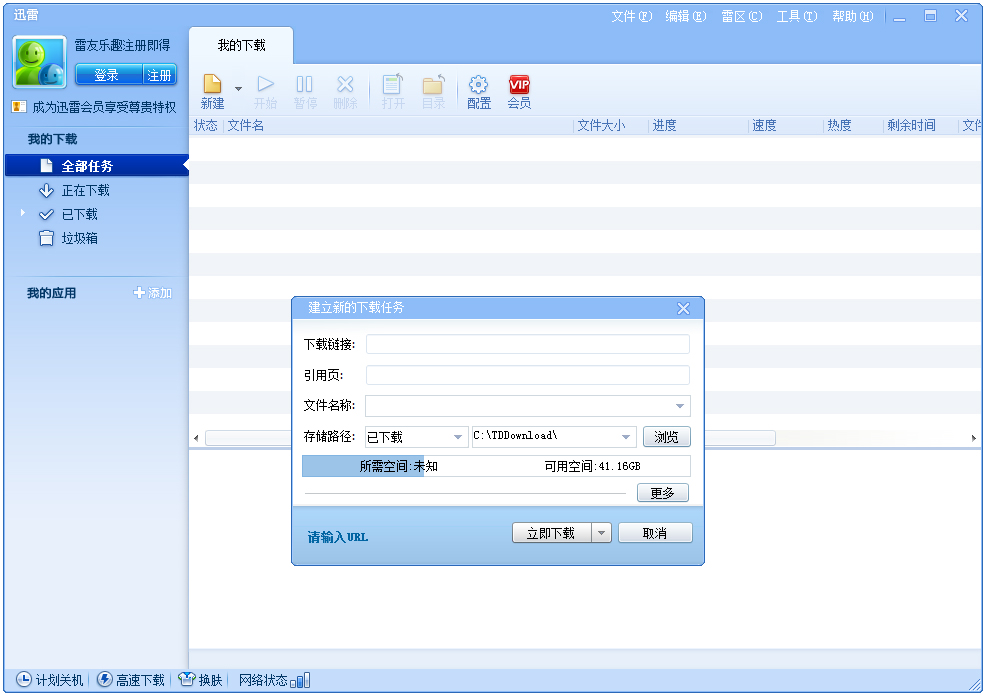
迅雷5使用技巧
在“已下载”分类中迅雷自动创建了“软件”、“游戏”、“驱动程序”、“mp3”和“电影 ”五个子分类,了解这些分类的作用可以帮助用户更好的使用迅雷,下面是这些分类的功能介绍。
1.例如把下载的音乐文件放在“D:音乐”目录,迅雷可以在下载完成后自动把不同类别的文件保存在指定的目录。
例如:我保存音乐文件的目录是“D:音乐”,现在想下载一首叫东风破的mp3,先右键点击迅雷“已下载”分类中的“mp3”分类,选择“属性”,更改目录为“D:音乐”,然后点击“配置”按钮,在“默认配置”中的分类那里选择“mp3”,会看到对应的目录已经变成了“D:音乐”。
这时右键点东风破的下载地址,选择“使用迅雷下载”,在新建任务面板中把文件类别选择为“mp3”,点确定就好了,下载完成后,文件会保存在“D:音乐”,而下载任务则在“mp3”分类中,以后下载音乐文件时,只要在新建任务的时候指定文件分类为“mp3”,那么这些文件都会保存到“D:音乐”目录下。
2.新建一个分类我想下载一些学习资料,放在“D:学习资料”目录下,但是迅雷中默认的五个分类没有这个分类,这时可以通过新建一个分类来解决问题,右键点“已下载”分类,选择“新建类别”,然后指定类别名称为“学习资料”,目录为“D:学习资料”后点确定,这时可以看到“学习资料”这个分类了,以后要下载学习资料,在新建任务时选择“学习资料”分类就好了。
3.删除一个分类如果不想使用迅雷默认建立某些分类,可以删除,例如我向删除“软件”这个分类,右键点“软件”分类,选择“删除”,迅雷会提示是否真的删除该分类,点确定就可以了。
4.任务的拖曳把一个已经完成的任务从“已下载”分类拖曳(鼠标左键点住一个任务不放并拖动该任务)到“正在下载”分类和“重新下载”的功能是一样的,迅雷会提示是否重新下载该文件;如何从迅雷的“垃圾箱”中恢复任务呢?
把迅雷“垃圾箱”中的一个任务拖曳到“正在下载”分类,如果该任务已经下载了一部分,那么会继续下载,如果是已经完成的任务,则会重新下载;在“已下载”分类中,可以把任务拖动到子分类。
例如:我设定了mp3分类对应的目录是“D:音乐”,现在下载了歌曲“东风破.mp3”,在新建任务时没有指定分类,现在该任务在“已下载”,文件在“C:download”,现在把这个歌曲拖曳到“mp3”分类,则迅雷会提示是否移动已经下载的文件,如果选择是,则“东风破.mp3”这个文件就会移动到“D:音乐”。
小技巧:下载的时候不指定分类,使用默认的“已下载”,下载完成后用拖曳的方式把任务分类,同时文件也会移动到每个分类指定的目录。
6.如何导入未完成的下载任务?
如果您有某个任务没有下载完成,而“迅雷5”中并没有这个任务,那么您可以使用,“导入未完成的下载”功能来满足您的需要。
第一步:打开您的“迅雷5”,然后选择窗口左上角的“文件”按钮,在打开的下拉菜单中选择“导入未完成的下载”。
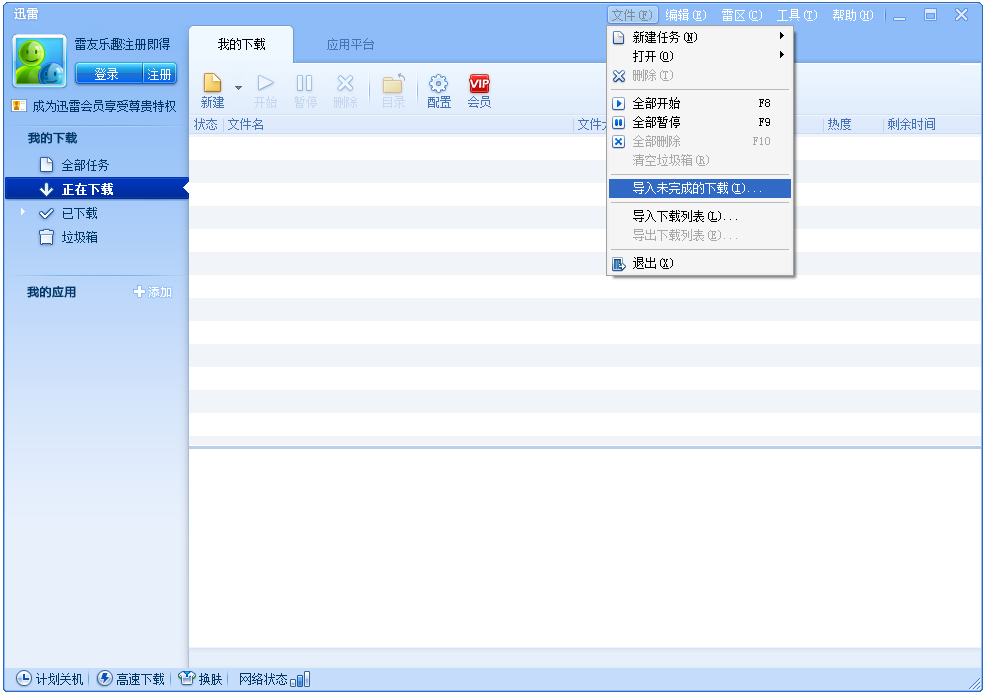
第二步:在打开的“导入”窗口中查找您将要导入的未下载完成任务的文件(一般情况下是您下载文件名后面加.cfg后缀名的)。鼠标左键单击它,然后左击“打开”。
第三步:点击打开后,会弹出“导入未完成任务”对话框,直接左击“确定”。
第四步:点击“确定”后,会弹出“重复任务提示”对话框,直接点击确定。
第五步:点击“确定”后就成功地导入了未下载完成的任务了,导入完成的任务会立即开始下载。
迅雷5软件特色
1.全新的多资源超线程技术,显著提升下载速度
2.功能强大的任务管理功能,可以选择不同的任务管理模式
3.智能磁盘缓存技术,有效防止了高速下载时对硬盘的损伤
4.智能的信息提示系统,根据用户的操作提供相关的提示和操作建议
5.独有的错误诊断功能,帮助用户解决下载失败的问题
6.病毒防护功能,可以和杀毒软件配合保证下载文件的安全性
7.自动检测新版本,提示用户及时升级
8.提供多种皮肤,用户可以根据自己的喜好进行选择
迅雷5软件问答
设置迅雷为默认下载工具时,提示设置失败?
原因:用户在迅雷5配置中已经将迅雷5设置为默认下载工具后无效或者设置时提示设置失败,原因是此设置关系到的两个注册表键值无法被修改:
HKEY_LOCAL_MACHINE\Software\Microsoft\Internet Explorer\DownloadUIHKEY_CURRENT_USER\Software\Microsoft\Internet Explorer\DownloadUI
解决注册表无法修改问题,请检查如下情况:
1. 没有注册表的修改权限 , 请尝试以管理员登陆
2. 注册表被锁定,无法修改。 可能是第三方安全软件原因导致(如360安全卫士),请关闭相应软件后再试
3. 安装了其他的下载软件,如:超级旋风,请卸载后关闭IE重新设置即可
迅雷V5.9.28.1564 更新内容
功能变化
1、“下载助手”更名为“迅雷侦探”
2、移除原收藏组件,新收藏功能由客户端和Web页面实现
细节改进
1、新建任务检查安全状态期间,“跳过”按钮改为“跳过并下载”,点击可直接开始下载
2、配置面板中“广告配置”改为“去广告配置”
问题解决
1、修正“傲游”和“世界之窗”安装后不运行,不能设置为默认的下载工具的问题
2、修正Win7系统下迅雷安装过程偶尔卡住的问题
3、修正“高速通道”流量足够却提示流量不足的问题
4、修正某些情况下,已安装杀毒软件,却提示未安装杀毒软件的问题
5、修正8个已知的崩溃问题
小编点评
迅雷5界面简洁,操作简单,性能稳定,下载速度快,可以下载BT、电驴等现在最流行的共享文件,满足了用户的下载需要。
人气下载
本类总下载排名
- 11次 1 迅雷5稳定版 V5.9.28.1564 优化纯净版
- 19次 2 快车(FlashGet) V3.7.0.1223
- 7次 3 道客巴巴文档下载器 V1.0 绿色版
- 15次 4 Internet Download Manager(IDM) V6.25.8 破解版
- 7次 5 fs2you下载器 V2.2.0.1绿色便携版
- 24次 6 维棠FLV视频下载软件 V2.0.9.4 不带广告绿色版
- 12次 7 All网站图片批量下载器 V3.17.06
- 22次 8 迅雷9关闭右侧浏览器补丁 绿色版
- 10次 9 迷你迅雷 V3.1.1.58
- 11次 10 4K Video Downloader(网络视频下载器) V4.3.0.2195
本类月下载排名
- 11次 1 迅雷5稳定版 V5.9.28.1564 优化纯净版
- 19次 2 快车(FlashGet) V3.7.0.1223
- 7次 3 道客巴巴文档下载器 V1.0 绿色版
- 15次 4 Internet Download Manager(IDM) V6.25.8 破解版
- 7次 5 fs2you下载器 V2.2.0.1绿色便携版
- 24次 6 维棠FLV视频下载软件 V2.0.9.4 不带广告绿色版
- 12次 7 All网站图片批量下载器 V3.17.06
- 22次 8 迅雷9关闭右侧浏览器补丁 绿色版
- 10次 9 迷你迅雷 V3.1.1.58
- 11次 10 4K Video Downloader(网络视频下载器) V4.3.0.2195





